Instruksjoner for å konvertere videoer til GIF-er på iPhone

Snarveier-appen på iPhone har en snarvei for å konvertere videoer til GIF-er med svært enkle operasjoner.

Snarveier-appen på iPhone har en snarvei for å konvertere videoer til GIF-er med svært enkle operasjoner. Brukere vil ha muligheten til å beskjære videoer før de konverterer til GIF-bilder på iPhone for å dekke behovene til å konvertere videoer til GIF på iPhone. Artikkelen nedenfor vil veilede deg om hvordan du konverterer videoer til GIF-er på iPhone.
Hvordan konvertere video til GIF på iPhone
Trinn 1:
Du får tilgang til Snarveier-appen på iPhone, og trykker deretter på Galleri nederst til høyre. Deretter skriver vi inn søkeordet Video for å finne videorelaterte snarveier.

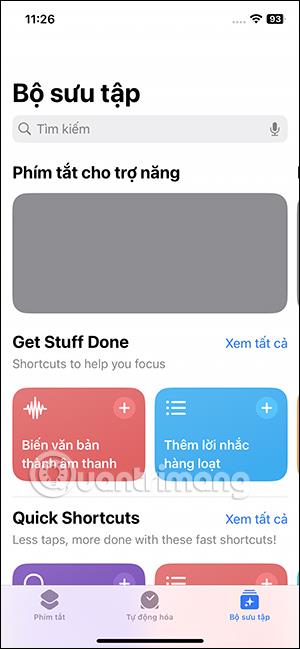
Steg 2:
Som et resultat vil du se snarveier for videoer, trykk på Lag GIF-fil fra videosnarvei . Klikk på denne snarveien og velg deretter Legg til snarvei nedenfor.
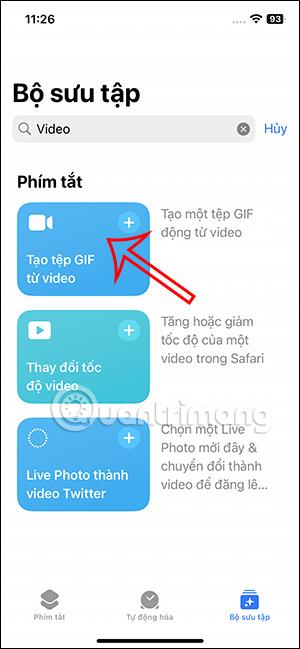
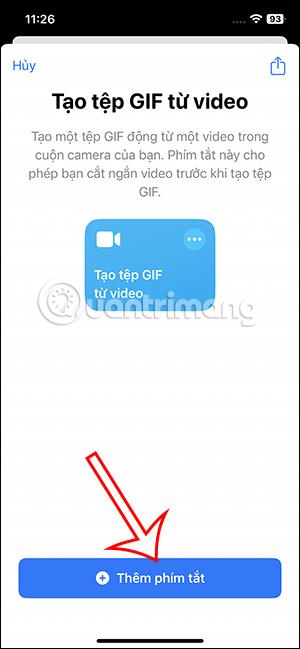
Trinn 3:
Gå tilbake til applikasjonsgrensesnittet, klikk på Snarveier og du vil se snarveien for å lage GIF fra video . Klikk på ikonet med tre prikker på snarveien for å endre noen av snarveiens filtre.
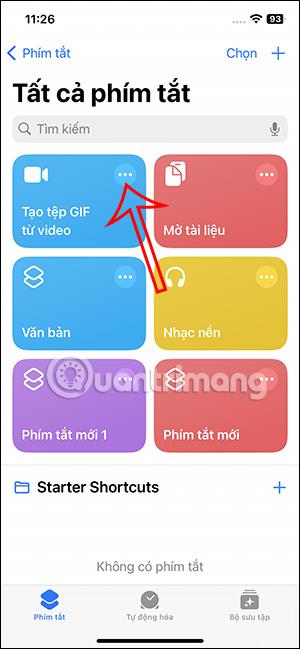
Trinn 4:
Viser filtergrensesnittet for denne snarveien. Vi kan endre filtrene igjen for å velge videoer som vi vil.
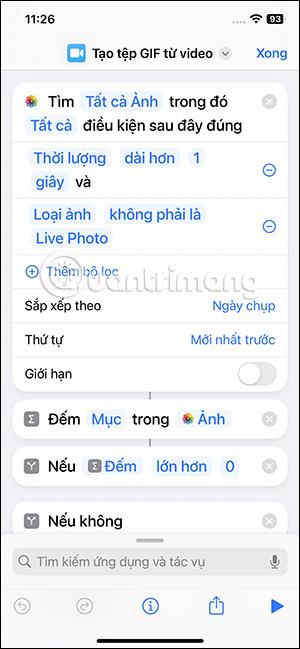
Brukere kan endre klassifiseringen og velge videoer som skal konverteres til GIF på iPhone. Hver klassifiseringstype kommer med forskjellige filtre. Hvis du trenger å legge til et filter, trykk på plusstegnet, for å slette det opprettede filteret, sveip til venstre.
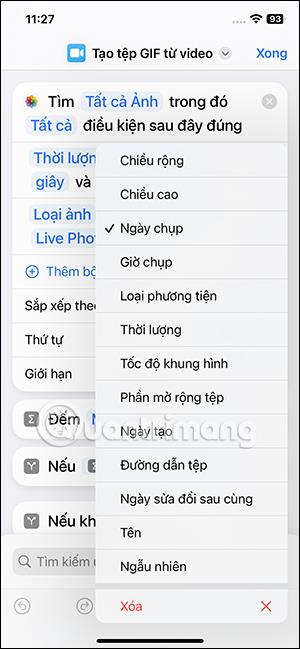
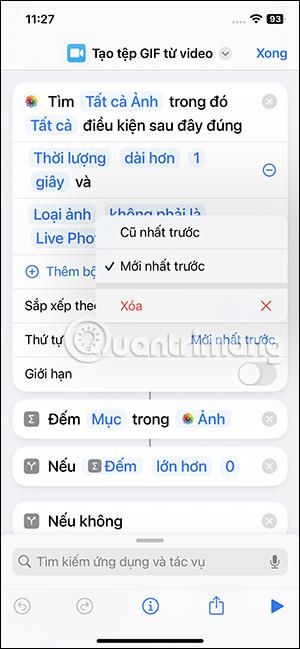

Trinn 5:
Etter å ha justert snarveien etter din smak, fortsetter vi å kjøre snarveien . Resultatene viser videoene i iPhone-albumet som du kan velge å konvertere til GIF . Klikk på videoen du vil konvertere til GIF. Deretter justerer du videoklippet til delen du vil konvertere til GIF.
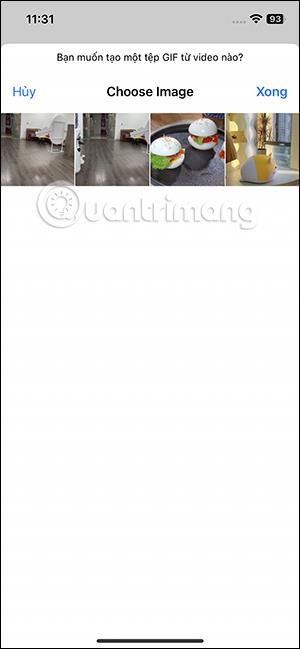

Trinn 6:
Etter å ha justert videoen, klikker du på Lagre i øvre høyre hjørne. Ved siden av for å vise GIF-bildet som er konvertert fra videoen, klikker du på deleikonet nederst i venstre hjørne. Viser alternativer for GIF-bilder, brukere kan klikke Lagre bilde for å laste ned GIF-en til albumet.


Sound Check er en liten, men ganske nyttig funksjon på iPhone-telefoner.
Bilder-appen på iPhone har en minnefunksjon som lager samlinger av bilder og videoer med musikk som en film.
Apple Music har vokst seg usedvanlig stor siden den første gang ble lansert i 2015. Til dags dato er det verdens nest største betalte musikkstrømmeplattform etter Spotify. I tillegg til musikkalbum er Apple Music også hjemsted for tusenvis av musikkvideoer, døgnåpne radiostasjoner og mange andre tjenester.
Hvis du vil ha bakgrunnsmusikk i videoene dine, eller mer spesifikt, ta opp sangen som spilles som videoens bakgrunnsmusikk, er det en ekstremt enkel løsning.
Selv om iPhone har en innebygd Weather-app, gir den noen ganger ikke nok detaljerte data. Hvis du vil legge til noe, er det mange alternativer på App Store.
I tillegg til å dele bilder fra album, kan brukere legge til bilder i delte album på iPhone. Du kan automatisk legge til bilder i delte album uten å måtte jobbe fra albumet igjen.
Det er to raskere og enklere måter å sette opp en nedtelling/timer på Apple-enheten din.
App Store inneholder tusenvis av flotte apper du ikke har prøvd ennå. Vanlige søketermer er kanskje ikke nyttige hvis du vil oppdage unike apper, og det er ikke morsomt å begynne på endeløs rulling med tilfeldige søkeord.
Blur Video er et program som gjør scener uskarpe, eller alt innhold du vil ha på telefonen din, for å hjelpe oss med å få bildet vi liker.
Denne artikkelen vil veilede deg hvordan du installerer Google Chrome som standard nettleser på iOS 14.









